Werken met werkbladen
Organiseer gegevensvisualisaties voor uw app-consumenten in werkbladen. Maak het voor hen gemakkelijker om gegevens te analyseren door uw ideeën te structureren en het doel van uw app te definiëren.
Werkbladen zijn onderdelen van Qlik Sense-apps die visualisaties van uw app-gegevens groeperen en presenteren. Visualisaties zijn diagrammen of andere weergaven van app-gegevens, zoals staafdiagrammen en cirkeldiagrammen. App-consumenten kunnen uw werkbladen en visualisaties gebruiken om gegevens te verkennen om inzichten te vinden en ontdekkingen te doen.
Werkbladen worden ontwikkeld in de bewerkingsmodus en bekeken in de analysemodus. Analysemodus is de standaardweergave van een werkblad dat de meeste van uw app-gebruikers zullen zien. Daarin kunnen gebruikers selecties maken in de gegevens die in visualisaties worden weergegeven. Selecties worden toegepast op alle visualisaties in de app, zodat gebruikers de gegevens van uw app diepgaand kunnen verkennen.
Zie Verkennen met selecties en Gegevens verkennen met behulp van visualisaties voor meer informatie over selecties en het verkennen van gegevens in visualisaties.
Werkblad in analysemodus met filtervakken aan de linkerkant om gegevens te selecteren en te filteren
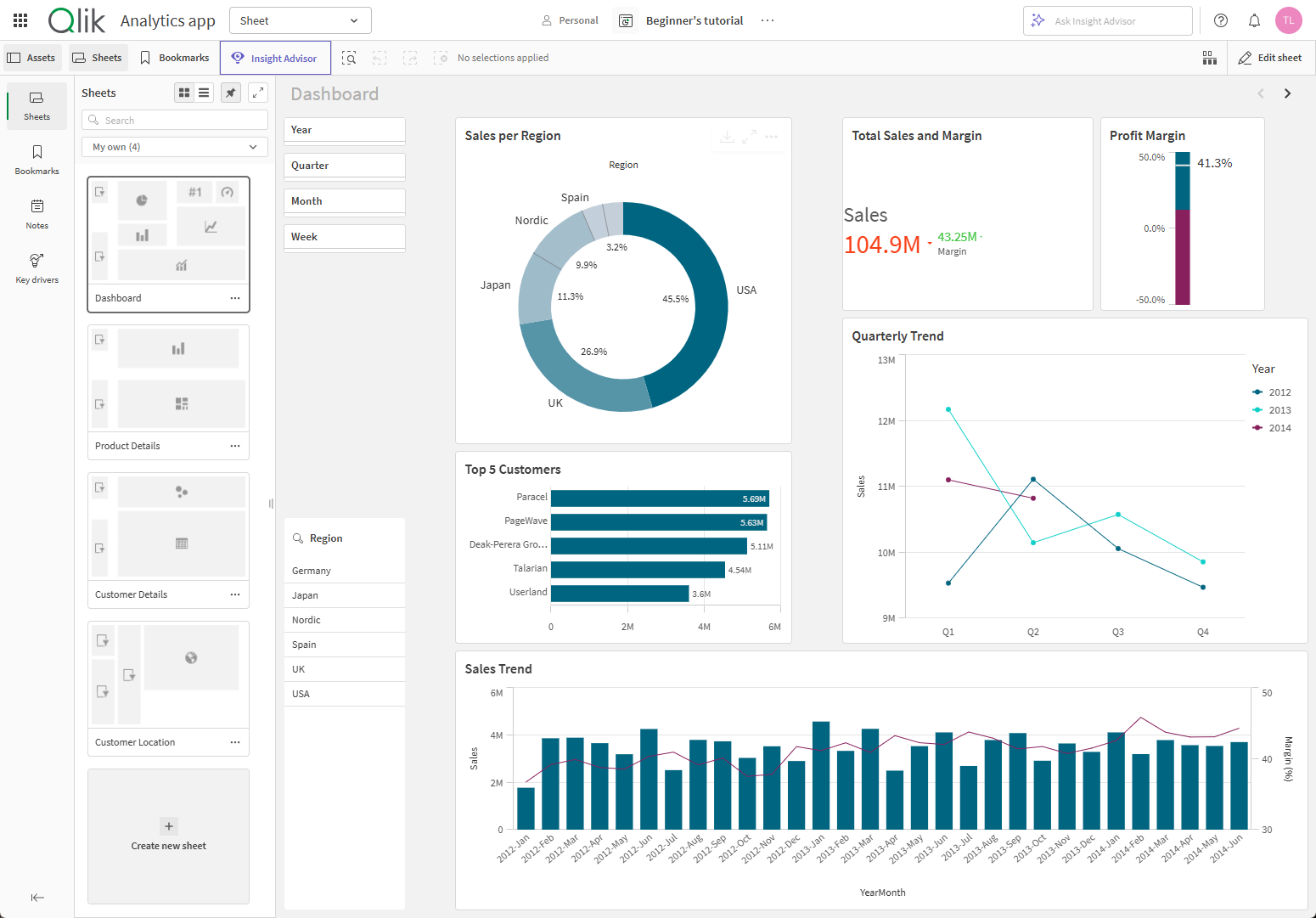
Bouw werkbladen voor uw app in de bewerkingsmodus. Als u een nieuwe app maakt, is het een goede gewoonte om eerst een structuur van lege werkbladen op te zetten, waarbij elk werkblad staat voor een idee of doel. Dit biedt een goed overzicht van de app. Stel dat u een overzicht wilt maken van de kerncijfers, verkopen en marges van uw bedrijf per staat, regio en product. In plaats van al deze informatie op één plaats te houden kunt u deze structureren door voor elk van de doelen een werkblad te maken.
Elk werkblad heeft een doel en achterliggend idee

Klik op Werkblad bewerken in een geopend werkblad om te beginnen met het maken van een werkblad. Met de interface voor de bewerkingsmodus kunt u snel visualisaties maken en deze in een werkblad opmaken. Met het slimme raster van de bewerkingsmodus kunt u snel nieuwe visualisaties naast of onder een diagram plaatsen en slepen naar hun definitieve posities. U kunt eenvoudig filters in uw visualisaties maken, waardoor de gegevens die in de diagrammen worden weergegeven, worden beperkt.
Werkblad in bewerkingsmodus

U kunt doorgaan met het maken van selecties in visualisaties terwijl u een werkblad bewerkt. Dit helpt u bij het testen van uw visualisaties terwijl u uw werkbladen ontwikkelt.
In de bewerkingsmodus kunt u het volgende doen:
-
Nieuwe diagrammen toevoegen.
-
De werkbladtitel wijzigen.
-
Werkbladlay-outs en -eigenschappen bewerken
-
Filters toevoegen aan uw grafieken.
-
App-gegevens opnieuw laden (als u toestemming hebt in de ruimte).
-
Gegevens aan uw app toevoegen (als u toestemming hebt in de ruimte).
-
Nieuwe werkbladen toevoegen.
U kunt uw werkbladen organiseren in groepen. Hiermee kunt u gerelateerde werkbladen samen verzamelen in samenvouwbare groepen in zowel het app-overzicht als het bedrijfsmiddelenvenster voor eenvoudigere navigatie. Ga voor meer informatie naar Werkbladen groeperen.
Machtigingen
Het bewerken van werkbladen vereist dat u Professional- of Full User-recht hebt en dat u over de juiste machtigingen beschikt om werkbladen toe te voegen of te bewerken in de ruimte waarin de app zich bevindt. In gedeelde ruimten kunt u werkbladen maken en bewerken met de volgende machtigingen:
Eigenaar
Kan beheren
Kan gegevens bewerken in applicaties
Kan bewerken
In beheerde ruimten kunt u werkbladen maken en bewerken met de volgende machtigingen:
Eigenaar
Kan beheren
Kan bijdragen
Beperkingen voor app-inhoud die wordt gedeeld of geëxporteerd
Apps, werkbladen en diagrammen worden op verschillende manieren gedeeld en geëxporteerd: Technische beperkingen kunnen invloed hebben op of deze capaciteiten al dan niet functioneren zoals bedoeld. Als uw app deze technische beperkingen overschrijdt, werken de functies voor delen of exporteren niet.
Voor specifieke lijsten met deze beperkingen per functie, raadpleegt u:
